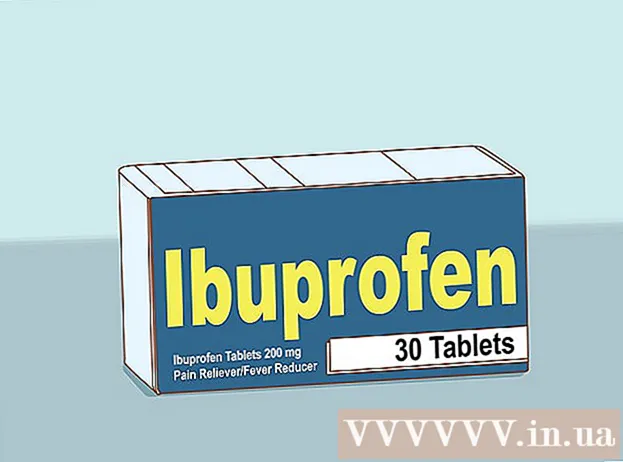Autorius:
Peter Berry
Kūrybos Data:
14 Liepos Mėn 2021
Atnaujinimo Data:
22 Birželio Birželio Mėn 2024
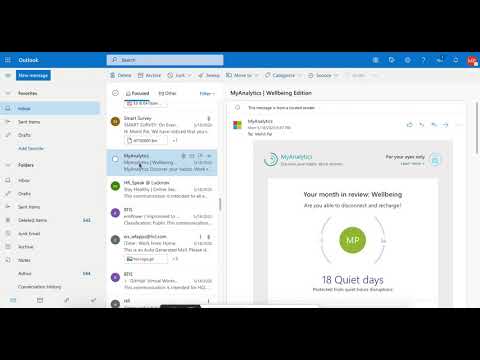
Turinys
Šis „wikiHow“ moko, kaip blokuoti kontaktus „Microsoft Outlook“ (anksčiau „Hotmail“). „Outlook“ kontakto blokavimas yra labai sudėtingas, nes „Outlook“ paprastai nefiltruoja el. Pašto adresų iš kontaktų, net jei el. Pašto adresas yra blokų sąraše; tačiau ištrynus kontaktą, įtraukus objekto pavadinimą į užblokuotų siuntėjų sąrašą („Užblokuoti siuntėjai“) ir pažymėjus vieną iš jų el. laiškus kaip šlamštą, bus galima išvengti būsimų el. Atminkite, kad „Outlook“ gali užtrukti nuo valandos iki kelių dienų, kol pradėsite aktyviai blokuoti el. Laiškus iš to kontakto. Negalite užblokuoti „Outlook“ kontaktų programoje mobiliesiems.
Žingsniai
1 dalis iš 3: Ištrinti kontaktus
. Viršutiniame dešiniajame puslapio kampe spustelėkite krumpliaračio piktogramą. Pasirodys išskleidžiamasis meniu.

Slinkite žemyn ir spustelėkite Peržiūrėkite visus nustatymus (Žr. Visus nustatymus). Nuoroda yra išskleidžiamojo meniu apačioje. Pasirodys langas.- Tikriausiai iškart pamatysite nuorodą, neslinkdami žemyn.
Spustelėkite kortelę Paštas viršutiniame kairiajame lango kampe.

Spustelėkite Šlamštas (Spam box) yra parinkčių stulpelio viduryje.
Įveskite kontakto el. Pašto adresą. Spustelėkite teksto laukelį „Pridėti siuntėją čia“ viršuje „Užblokuoti siuntėjai“, tada įveskite asmens el. Pašto adresą.

Spustelėkite Papildyti (Pridėti) teksto rėmelio dešinėje.
Spustelėkite Sutaupyti (Išsaugoti) puslapio viršuje. Jūsų pakeitimai bus išsaugoti, o kontakto el. Pašto adresas bus užblokuotų siuntėjų sąraše. skelbimas
3 dalis iš 3: pažymėkite el. Laišką kaip šlamštą
- Jūs turite žinoti, kodėl tai būtina. Nors įtraukus tam tikrus kontaktus į el. Pašto adresų blokavimo sąrašą, ateityje norima užblokuoti šio asmens el. Laiškus, kartais „Outlook“ to nepadarys, jei nepridėsite esamų kontaktų el. Pašto adresų. Įveskite aplanką „Junk“ ir užblokuokite juos čia.
- Jei niekada negavote el. Laiškų iš kontakto, kurį reikia užblokuoti, negalėsite tęsti anksčiau nurodyto veiksmo. Ateityje galite gauti el. Laišką iš šio asmens, tada pažymėkite jo el. Laišką kaip šlamštą, kad užbaigtumėte blokavimo procesą.
Grįžkite į gautuosius. Spustelėkite „Mail“ voko piktogramą, esančią puslapio apačioje kairėje. „Outlook“ gautieji atsidaro naujame skirtuke.
Pasirinkite el. Laišką iš kontakto. Spustelėkite bet kurį blokuojamo kontakto el. Laišką.
- Jei jie siunčia daug pranešimų, galite pasirinkti masiškai užvedę pelės žymeklį virš kontakto profilio nuotraukos (arba inicialų), esančio el. Laiško kairėje, spustelėdami rodomus žymimuosius laukelius ir spustelėdami el. Laiškų žymimuosius laukelius. kita.
Spustelėkite skirtuką Šlamštas puslapio viršuje.
Atidarykite aplanką „Šlamštas“. Spustelėkite Šlamštas kairėje gautųjų pusėje. Bus rodomas el. Pašto sąrašas, kurį pažymėjote kaip šlamštą.
Spustelėkite kontakto, kurį turite užblokuoti, el. Paštą, kad jį pasirinktumėte.
- Vėlgi, jei keli el. Laiškai pažymėti kaip šlamštas, spustelėkite kiekvieno el. Laiško kairėje esantį žymimąjį laukelį, kad juos visus pasirinktumėte.
Spustelėkite Blokuoti (Blokuoti) puslapio viršuje.
Spustelėkite Gerai kai pasirodys. Jūsų sprendimas bus patvirtintas ir užtikrinsite, kad kontakto el. Pašto adresas būtų įtrauktas į sąrašą „Blokuoti siuntėjus“. Iš jų nebegausite el. Laiškų.
- Gali praeiti kelios valandos (arba dienos), kol šio kontakto el. Laiškas nebebus pasiektas jūsų gautųjų.
Patarimas
- Ištrindami kontaktą, pridėkite šio asmens el. Pašto adresą į užblokuotų siuntėjų sąrašą ir pažymėkite esamus el. laiškus kaip šlamštą ir užblokuokite juos, užtikrindami, kad jų laiškai ateityje jūsų nepasiektų.
- Jei nepasirinksite veiksmo Blokuoti pašto adresams, esantiems aplanke „Nepageidaujamas pranešimas“, būsimi el. laiškai iš jų bus nukreipti tik į aplanką „Šiukšlė“, užuot automatiškai ištrinti. Tai naudinga, jei norite sužinoti, ką sako šis kontaktas, bet negaunate jų el. Laiškų į gautuosius.
Įspėjimas
- Dėl „Outlook“ klaidos ar algoritmo nepakanka vien tik pridėti el. Pašto adresus prie sąrašo „Blokuoti siuntėją“, kad ateityje el. Laiškai negalėtų patekti į gautuosius.